Cómo encontrar la contraseña de la red Wi-Fi en Mac OS X
Miscelánea / / February 10, 2022
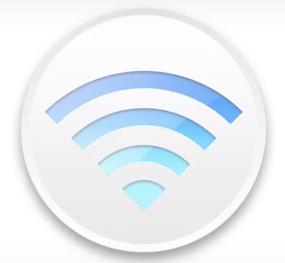 Una de las mejores cosas de ser un emprendedor de internet y tener un blog (el que estás leyendo) para ganarte la vida es que puedo trabajar desde casi cualquier lugar que tenga internet, o más precisamente, una red wifi me puedo conectar. Esta libertad me ha tenido saltando de una cafetería a otra, las que tienen Wi-Fi gratis, por supuesto. Eso también significa que tengo una lista de redes inalámbricas guardada en mi Mac que me ayudan a conectarme automáticamente al Wi-Fi de un lugar que he visitado antes.
Una de las mejores cosas de ser un emprendedor de internet y tener un blog (el que estás leyendo) para ganarte la vida es que puedo trabajar desde casi cualquier lugar que tenga internet, o más precisamente, una red wifi me puedo conectar. Esta libertad me ha tenido saltando de una cafetería a otra, las que tienen Wi-Fi gratis, por supuesto. Eso también significa que tengo una lista de redes inalámbricas guardada en mi Mac que me ayudan a conectarme automáticamente al Wi-Fi de un lugar que he visitado antes.Aunque no necesito preocuparme por la contraseña de Wi-Fi una vez que está en funcionamiento, hay momentos en los que podría necesitar verla (cuando necesito compartirla, por ejemplo). No esperarás que los recuerde, ¿verdad?
Entonces, esta publicación trata sobre cómo encontrar la contraseña de una red Wi-Fi que está guardada en su Mac. A diferencia de Windows, donde puede ir directamente a la Propiedades de esa red en particular y hacer que muestre la contraseña, las cosas son un poco diferentes en las versiones de OS X.
Estos son los pasos para hacer que Mac muestre una contraseña de Wi-Fi.
Paso 1: Anote el nombre de la red haciendo clic en el icono de Wi-Fi. No hace falta decir que esta es una red a la que está conectado o a la que se ha conectado en el pasado.
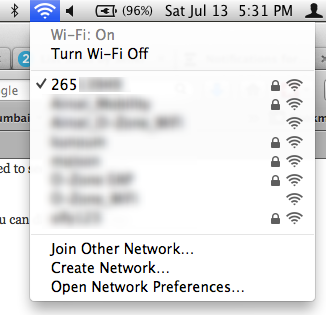
Paso 2: Ir Destacar golpeando Comando + barra espaciadora y tipo Llavero. El llavero es una utilidad que viene integrada en las Mac y hace el trabajo de almacenar contraseñas de todo el sistema.
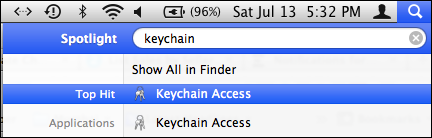
Paso 3: Abra Acceso a Llaveros y debería encontrar esa red en alguna parte. Si no puede localizarlo de un vistazo, intente buscarlo usando la barra de búsqueda en la cima. En mi caso, estaba justo en la parte superior de la lista.
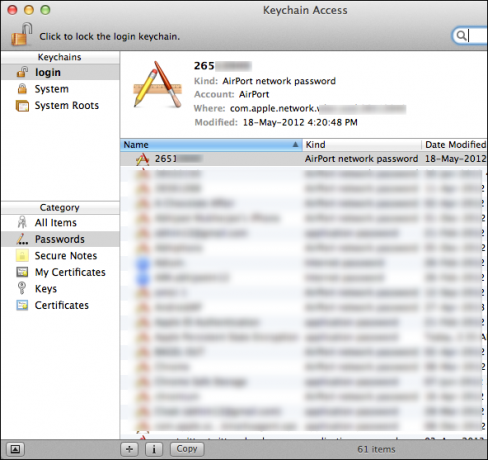
Etapa 4: Haga clic derecho en esa lista y haga clic en Obtener información. Puede optar por copiar la contraseña en el portapapeles y luego pegarla en TextEdit para revelarla, pero si solo desea ver rápidamente la contraseña, puede hacerlo aquí mismo.
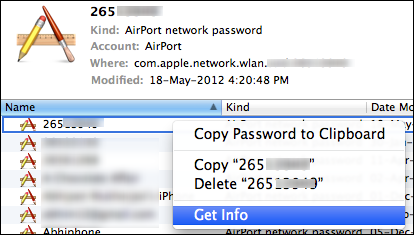
Paso 5: Ahora tendrá que hacer clic en el Mostrar contraseña casilla de verificación en el cuadro que aparece.
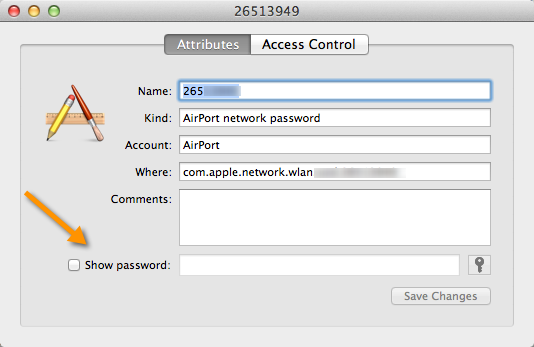
Paso 6: El llavero le pedirá que ingrese la contraseña de administrador antes de poder mostrarle la contraseña de esa red en particular. Introduzca la contraseña, haga clic en Permitir y listo, ¡su contraseña aparecerá instantáneamente!
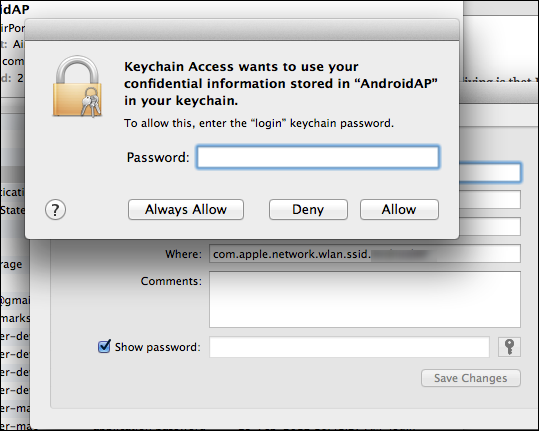
Así fue como puedes revelar fácilmente las contraseñas de las redes Wi-Fi que has usado en tu Mac. Los usuarios veteranos de OS X no encontrarán nada especial en esto, pero las personas que acaban de cambiarse a una Mac o que la han estado usando durante mucho tiempo sin tener un roce con el llavero deberían encontrarlo útil.
Última actualización el 03 febrero, 2022
El artículo anterior puede contener enlaces de afiliados que ayudan a respaldar a Guiding Tech. Sin embargo, no afecta nuestra integridad editorial. El contenido sigue siendo imparcial y auténtico.


